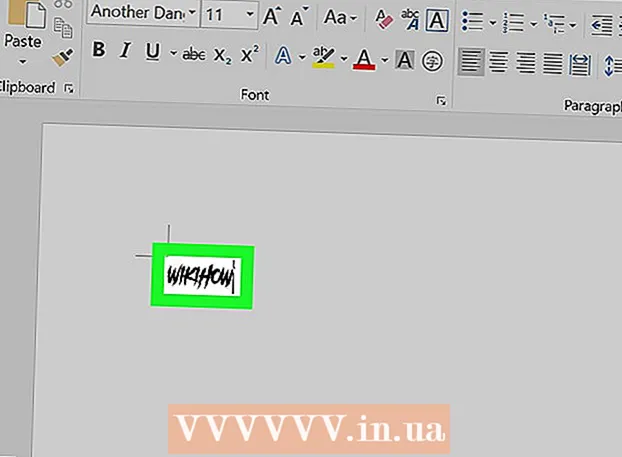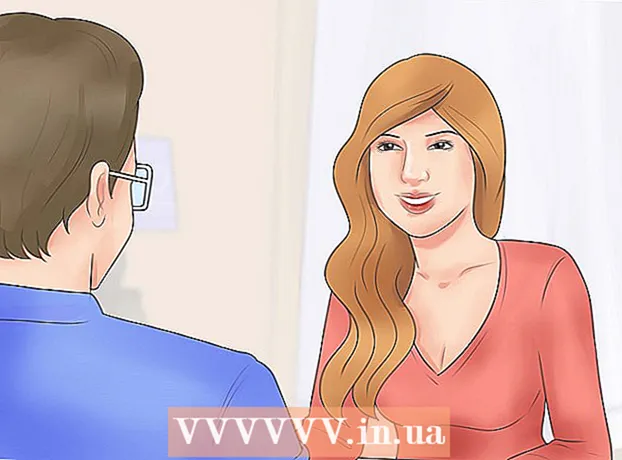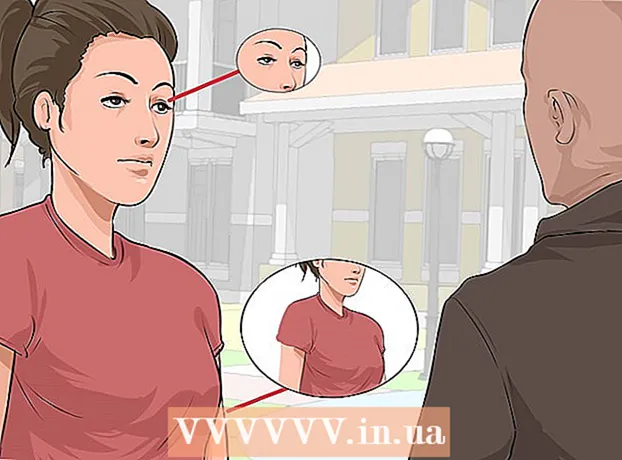May -Akda:
Eric Farmer
Petsa Ng Paglikha:
6 Marso. 2021
I -Update Ang Petsa:
1 Hulyo 2024
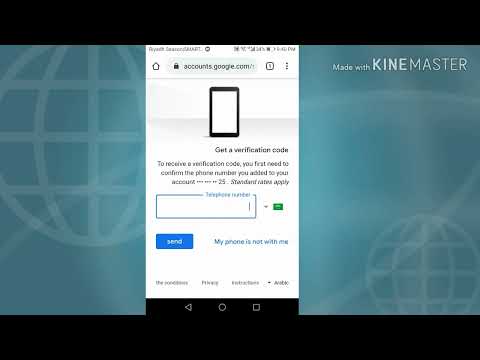
Nilalaman
Ipapakita sa iyo ng artikulong ito kung paano mabawi ang isang nawala o nakalimutang password sa Gmail gamit ang website ng Gmail o Gmail mobile app.
Mga hakbang
Paraan 1 ng 2: Paggamit ng website ng Gmail
 1 Buksan ang site http://www.gmail.com. I-click ang link o ilagay ang address ng website sa isang web browser.
1 Buksan ang site http://www.gmail.com. I-click ang link o ilagay ang address ng website sa isang web browser. - Kung ang iyong email address o numero ng telepono ay hindi awtomatikong lilitaw, ipasok ito sa naaangkop na linya at i-click ang Susunod.
 2 Mag-click sa Nakalimutan ang iyong password?. Mahahanap mo ang link na ito sa ibaba ng prompt ng password.
2 Mag-click sa Nakalimutan ang iyong password?. Mahahanap mo ang link na ito sa ibaba ng prompt ng password.  3 Ipasok ang huling password na naalala mo at pagkatapos ay pindutin Dagdag pa.
3 Ipasok ang huling password na naalala mo at pagkatapos ay pindutin Dagdag pa.- Kung hindi mo matandaan ang alinman sa mga password na ginamit mo dati, i-click ang "Isa pang tanong" sa ilalim ng window.
- Pindutin ang "Iba pang tanong" hanggang sa buksan mo ang isang katanungan na maaari mong sagutin - sagutin ito, at pagkatapos ay pindutin ang "Susunod".
 4 Sundin ang mga tagubilin sa screen. Ipo-prompt ka na gawin ang isa sa mga sumusunod:
4 Sundin ang mga tagubilin sa screen. Ipo-prompt ka na gawin ang isa sa mga sumusunod: - Ipasok ang verification code na ipinadala sa numero ng telepono na nauugnay sa iyong Gmail account;
- Ipasok ang verification code na ipinadala sa email address na nauugnay sa iyong Gmail account;
- Ipasok ang verification code na ipinadala sa iyong backup na email address (kung nagbigay ka ng isa);
- Magpasok ng isang kahaliling email address para sa system upang magpadala ng isang code ng kumpirmasyon dito.
 5 Magbukas ng isang email o text message mula sa Google.
5 Magbukas ng isang email o text message mula sa Google. 6 Ipasok ang verification code sa naaangkop na linya.
6 Ipasok ang verification code sa naaangkop na linya. 7 Ipasok ang iyong bagong password nang dalawang beses.
7 Ipasok ang iyong bagong password nang dalawang beses. 8 Mag-click sa Palitan ANG password.
8 Mag-click sa Palitan ANG password. 9 Mag-click sa Tanggapin. Ngayon mag-log in sa iyong account gamit ang iyong bagong password.
9 Mag-click sa Tanggapin. Ngayon mag-log in sa iyong account gamit ang iyong bagong password. - Kung hindi mo naipasok ang iyong dating password o nakatanggap ng isang code ng kumpirmasyon sa iyong numero ng telepono o email address, hihilingin sa iyo ng system na ipahiwatig kung bakit hindi mo ma-access ang iyong account. Magpasok ng isang dahilan at i-click ang Isumite.
- Makikipag-ugnay sa iyo ang Google sa loob ng 3-5 araw ng negosyo.
Paraan 2 ng 2: Paggamit ng Gmail app
 1 Buksan ang Gmail app. Ang icon ng app ay mukhang isang puting sobre sa isang pulang background.
1 Buksan ang Gmail app. Ang icon ng app ay mukhang isang puting sobre sa isang pulang background.  2 Mag-click sa + Magdagdag ng account.
2 Mag-click sa + Magdagdag ng account. 3 Mag-click sa Google.
3 Mag-click sa Google. 4 Sa naaangkop na linya, ipasok ang email address o numero ng telepono na nauugnay sa iyong Gmail account.
4 Sa naaangkop na linya, ipasok ang email address o numero ng telepono na nauugnay sa iyong Gmail account. 5 Mag-click sa Dagdag pa sa kanang sulok sa ibabang bahagi.
5 Mag-click sa Dagdag pa sa kanang sulok sa ibabang bahagi. 6 Mag-click sa Nakalimutan ang iyong password? sa ilalim ng linya para sa pagpasok ng password.
6 Mag-click sa Nakalimutan ang iyong password? sa ilalim ng linya para sa pagpasok ng password. 7 Ipasok ang huling password na naalala mo at pagkatapos ay pindutin Dagdag pa.
7 Ipasok ang huling password na naalala mo at pagkatapos ay pindutin Dagdag pa.- Kung hindi mo naalala ang alinman sa mga password na ginamit mo dati, i-click ang "Isa pang paraan upang mag-sign in" sa ilalim ng linya upang ipasok ang password.
- I-click ang "Isa pang paraan upang mag-sign in" hanggang sa buksan mo ang isang katanungan na maaari mong sagutin - sagutin ito, at pagkatapos ay i-click ang "Susunod".
 8 Sundin ang mga tagubilin sa screen. Ipo-prompt ka na gawin ang isa sa mga sumusunod:
8 Sundin ang mga tagubilin sa screen. Ipo-prompt ka na gawin ang isa sa mga sumusunod: - Ipasok ang verification code na ipinadala sa numero ng telepono na nauugnay sa iyong Gmail account;
- Ipasok ang verification code na ipinadala sa email address na nauugnay sa iyong Gmail account;
- Ipasok ang verification code na ipinadala sa iyong backup na email address (kung nagbigay ka ng isa);
- Magpasok ng isang kahaliling email address para sa system upang magpadala ng isang code ng kumpirmasyon dito.
 9 Magbukas ng isang email o text message mula sa Google.
9 Magbukas ng isang email o text message mula sa Google. 10 Ipasok ang verification code sa naaangkop na linya.
10 Ipasok ang verification code sa naaangkop na linya. 11 Ipasok ang iyong bagong password nang dalawang beses.
11 Ipasok ang iyong bagong password nang dalawang beses. 12 Mag-click sa Dagdag pa.
12 Mag-click sa Dagdag pa. 13 Mag-click sa Tanggapin. Ngayon mag-log in sa iyong account gamit ang iyong bagong password.
13 Mag-click sa Tanggapin. Ngayon mag-log in sa iyong account gamit ang iyong bagong password. - Kung hindi mo naipasok ang iyong dating password o nakatanggap ng isang code ng kumpirmasyon sa iyong numero ng telepono o email address, hihilingin sa iyo ng system na ipahiwatig kung bakit hindi mo ma-access ang iyong account. Magpasok ng isang dahilan at i-click ang Isumite.
- Makikipag-ugnay sa iyo ang Google sa loob ng 3-5 araw ng negosyo.